前回のあらすじ
ようやくプロジェクト再開です.
部室メーリスを学生証と連動させる(1) - hantas’s blog
前回はRC-S620/Sの使い方についてざっとまとめました.今回はハードウェアを作っていく過程をまとめていきます.
ハードウェア
名前を考える
初めに名前を決めました.その名も……
pisystem
FeliCaをタッチした時の「ピッ」という効果音と,RaspberryPiの「Pi」をかけてみました.我ながらいいセンスですね.
仕様を考える
では必要な機能を検討していきます.
pisystemは部室に備え付けてみんなに使ってもらうことを想定しています.簡単に操作・メンテナンスができることが必要でしょう.
そこで,小さい液晶と操作用のボタンがいくつかあれば十分ではないかと思いました.aitendoに遊びに行った時に見つけた2.4インチ液晶モジュールを載せてみます.ボタンは秋月で売っていた,一番押しやすそうなボタンを.
USBポートをいくつかあけておいてキーボードを接続できるようにすれば,メンテナンスも問題ないでしょう.
UIを良くするために,スピーカーも搭載します.このあたりのスピーカーがお手頃かと思います.
次に動作環境についてです.
部室にはコンセントがあるので,電源はそこから供給します.
学内には無線LANが飛んでいるので,小型の無線LANドングルを接続してインターネットにつなぎましょう.
回路設計
回路設計というほどのことではなく,入手した部品をRaspberryPiの適切なピンに接続するだけです.液晶はSPIを使って制御するため,決められたピンにつなぎます.
何をやっても液晶が表示されなくてさんざん悩んでいましたが,バックライトピンは必ず接続しましょう.バックライト無しでは文字が見えない液晶だったようです.とほほ.
今回使った液晶に載ってるドライバーはili9328でした.これはili9325とフルコンパチらしく,そしてili9325はadafruitから発売されているRaspberryPiシールドのドライバが流用できるそうです.
僕は次のサイトを参照しながら配線をしました.
aitendoの2.2インチTFT液晶をRasPiで使う - @SRCHACK.ORG(えす・あーる・しー・はっく)
一点注意事項があります.今回購入した液晶のバックライトを点灯させるには,D_LEDをGNDに接続する必要があります.ili9325のドライバは逆になっているので,トランジスタを使って反転させました.多分そのまま接続すると壊れると思うので,お気をつけて.
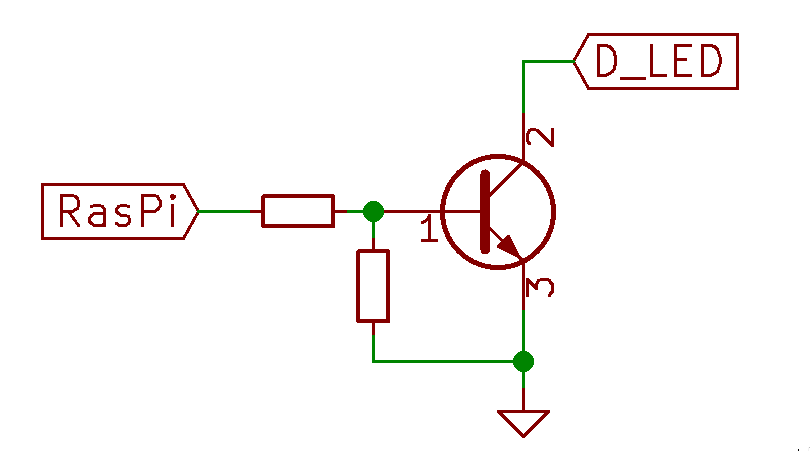
筐体設計
筐体はAutodesk Inventorを使って設計しました.本来は個人で使用する場合1年30万ほどのソフトですが(車の維持費かよ),学生は無料で使うことが出来ます.
これくらいでもういいよね.ケース作るよ pic.twitter.com/TQwMhKXpiu
— taniho (@taniho_0707) 2017年4月29日
なんでもう朝なの pic.twitter.com/k08SanlZwy
— taniho (@taniho_0707) 2017年4月30日
筐体製作
たまたま3Dプリンタがあったので印刷します.
しっぱい pic.twitter.com/SslZUZvwSG
— taniho (@taniho_0707) 2017年4月30日
樹脂が膨張したり設計ミスがあったり,いろいろと問題がありました.もう一度印刷し直して……


積層方向の都合で,ウラ面はかなり汚くなっていますが見えないところなので気にしない.
印刷方法についても,キャリブレーションが甘くて綺麗に印刷できていないことが判明…….形にはなったのでこれで完成としますが,次は準備を丁寧にすべきかと思います.
次回予告
次回はソフトウェアを実装して,実際に動作させてみた様子をまとめようと思います.
